4 лучших способа исправить разрядку аккумулятора MacBook в спящем режиме
Некоторые люди, особенно те, кто не знаком с MacBook Air или MacBook Pro, с удивлением обнаруживают, что батарея их ноутбука разряжается даже в спящем режиме. Ну, чтобы успокоить вас, это нормальное поведение батареи MacBook. Это связано с тем, что некоторые процессы продолжаются, даже когда ваш MacBook находится в спящем режиме. Эти процессы истощают емкость аккумулятора вашего MacBook. Однако, если вам кажется странным, что батарея вашего MacBook разряжается слишком быстро, вот четыре основных способа исправить разрядку батареи вашего MacBook в спящем режиме.
Ключевые факторы, вызывающие разрядку аккумулятора MacBook в спящем режиме
Итак, если вы задаетесь вопросом: «Почему батарея моего MacBook разряжается во время сна?» на это могут быть разные факторы. Продолжайте читать, чтобы узнать, что это за факторы.
Слив Bluetooth
Если вы не знаете, то, если чип Bluetooth вашего MacBook активирован, это может привести к разрядке аккумулятора ноутбука даже в спящем режиме. Это потому, что Bluetooth будет постоянно искать близлежащие устройства. Короче говоря, даже если ваш MacBook находится в спящем режиме, поиск устройств с поддержкой Bluetooth все равно потребляет заряд батареи. Поэтому, если вы не используете Bluetooth на своем MacBook, было бы лучше отключить его, прежде чем переводить MacBook в спящий режим, чтобы продлить срок службы батареи.
USB-аксессуар
То же самое происходит, если ваш MacBook подключен к USB-устройству, например к внешней мыши или клавиатуре. Если они будут подключены, когда ваш MacBook находится в спящем режиме, его аккумулятор будет разряжаться. Это может показаться утомительным, но нет ничего плохого в том, чтобы отключить USB-устройства перед переводом MacBook в спящий режим.
Отключить функцию Power Nap
Для тех, кто использует Mac с флэш-памятью (а не с жестким диском или твердотельным накопителем), есть функция под названием Power Nap. По умолчанию, когда ваш Mac подключен к адаптеру питания, Power Nap включен. Поэтому, когда ваш Mac находится в спящем режиме и использует заряд аккумулятора, Power Nap проверяет наличие новых сообщений в Mail, обновляет события в Календаре и обновляет другие события iCloud. Эти процессы влияют на использование батареи. Чтобы аккумулятор MacBook не разряжался в спящем режиме, лучше не включать Power Nap. Вы также можете изменить некоторые параметры Power Nap, как описано в описании функции. Страница поддержки Apple.
Решения и практические рекомендации по разрядке аккумулятора MacBook в спящем режиме
Итак, теперь для тех, кто спрашивает, как остановить разрядку батареи Mac в спящем режиме, выполните шаги по устранению неполадок, описанные ниже, чтобы решить проблему.
Обновление до последней версии macOS
Снова и снова мы подчеркивали важность обновления до последних выпусков macOS. Поступая таким образом, вы гарантируете, что ваш MacBook получит улучшения энергоэффективности, которые Apple постоянно включает в обновления macOS. То же самое относится и к приложениям, установленным на вашем Mac. Держите привычку регулярно обновлять их при появлении новых выпусков.
Отслеживайте приложения и процессы с помощью монитора активности
Приложения и фоновые процессы могут разрядить аккумулятор MacBook даже в спящем режиме. Поэтому было бы лучше проверить, какие приложения и системные процессы постоянно работают в фоновом режиме. Чтобы узнать, какие приложения и процессы работают в фоновом режиме, выполните поиск Spotlight (Команда + Пробел). Нажмите на % ПРОЦЕССОР в мониторе активности для сортировки приложений и процессов. Затем проверьте, не использует ли какое-либо приложение или процесс более 60% ресурсов ЦП вашего MacBook, и немедленно отключите его. Просто нажмите на приложение, чтобы выделить его, затем нажмите кнопку «Стоп» (Икс) в верхней части окна, чтобы выйти из этого приложения или процесса.
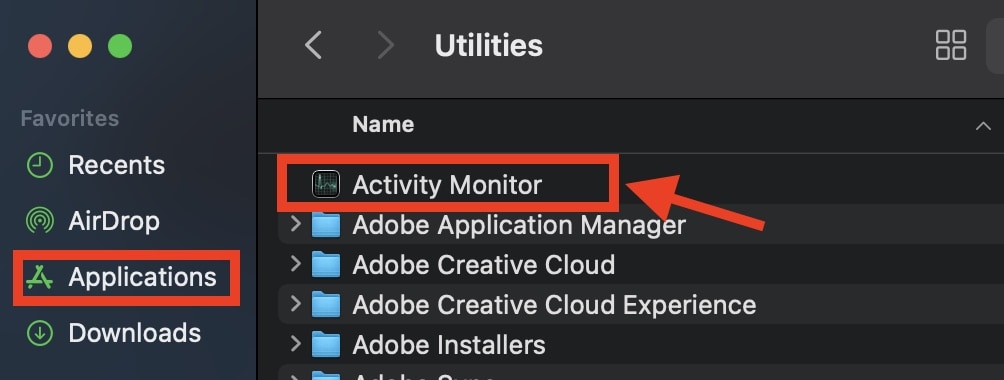
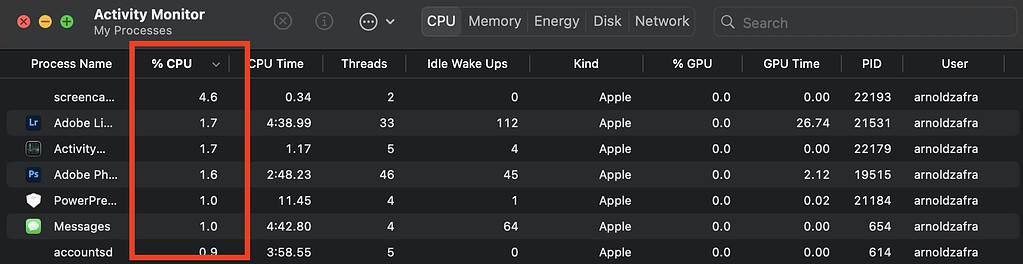
Просканируйте свой MacBook на наличие вредоносных программ
Вирусы, рекламное ПО, трояны и другие вредоносные программы могут привести к разрядке аккумулятора MacBook даже в спящем режиме. Чтобы этого не произошло, отсканируйте свой MacBook с помощью антивирусного сканера Mac по вашему выбору.
Проверьте состояние батареи вашего MacBook
Если батарея вашего MacBook разряжается даже в спящем режиме, вы можете проверить его состояние с помощью Системные настройки > Аккумулятор. Проверять Состояние батареи справа, чтобы узнать, нуждается ли аккумулятор вашего MacBook в обслуживании. Если Состояние батареи говорит «Нормальный» или процент заряда батареи все еще высок, значит, батарея все еще в хорошем состоянии.
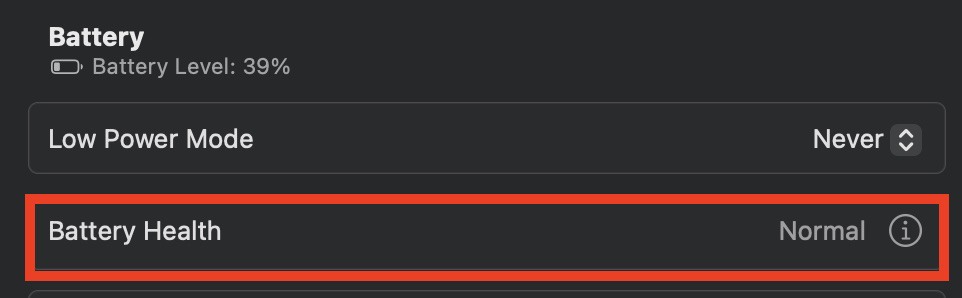
Заключение
С моим предыдущим MacBook Pro я никогда не удосужился регулярно проверять состояние его батареи. После пары лет использования он достиг точки, когда я больше не мог использовать его, не оставляя его подключенным к адаптеру питания. Я мог бы только пожелать, чтобы я добился большего успеха в управлении и обслуживании его батареи.
Если аккумулятор вашего MacBook все еще находится в хорошем состоянии, было бы лучше регулярно проверять его состояние, чтобы вы могли предпринять необходимые действия для вашего MacBook для достижения максимального времени автономной работы.






